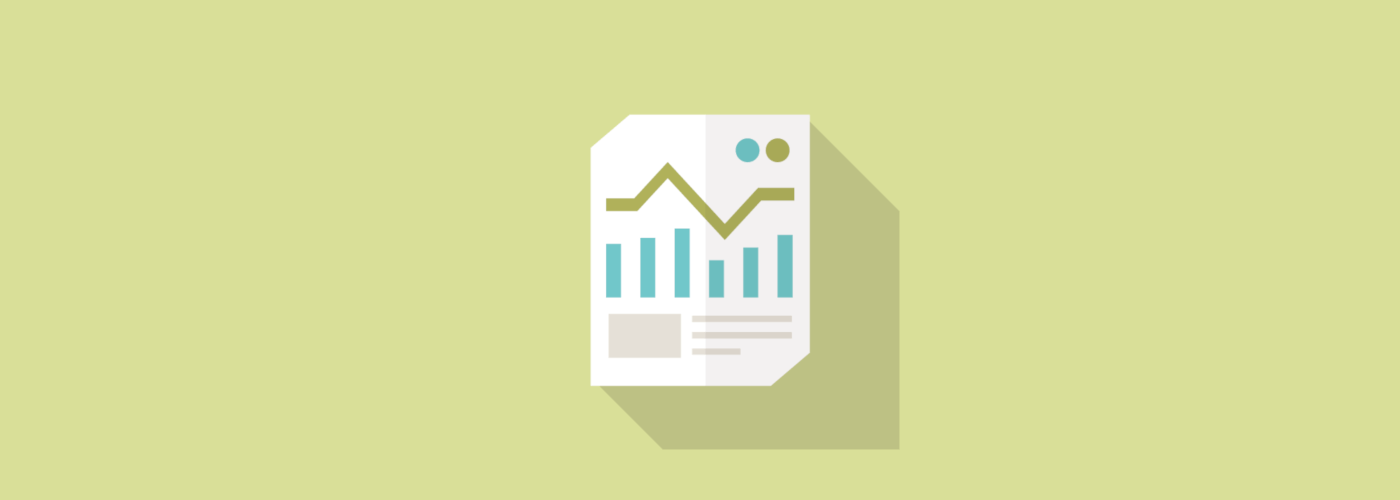
Google Search Consoleでサイトの移転設定をする
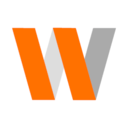 WEBZINNEトピックス編集部
WEBZINNEトピックス編集部公開日:2019年12月11日
サイトの移転をした際に、Google Search Consoleでサイトの移転設定をする方法をまとめました。
事前準備
新サイトの準備
旧サイトのページを新サイトに構築します。その際に、旧サイトから新サイトへ移行する際に削除する(移転しない)ページもあったとしても問題ありません。
ただし、ページがなくなる場合は、Googleのインデックスから削除した方が良いので、しっかりと404(Not Found)ページを返すようにしましょう。
旧サイトから新サイトへの301リダイレクト
旧サイトから新サイトへの移転は通常301リダイレクト(恒久的な移転)を使います。302リダイレクトは「一時的な移転」になるので、サイト移転の際には使いません。
基本的には、全部のURLを新サイトへ301リダイレクトさせればOKですが、
- 移行する際にURLが変更になる場合
- 移行する際に削除するページ
は、それぞれ、旧サイト側で対処する必要があります。
移行先のURLが変わる場合は、
/blogs/* -> https://newdomin.com/posts/*
のようにすれば良いでしょう。
ページがなくなる場合は、
/blogs/* -> https://newdomin.com/
とすれば、全て新サイトトップへに誘導できます。
旧サイトサーバーでの移転設定のやり方は、サーバーによってやり方が違うため、サーバーのサポートページを確認しましょう。
Google Search Consoleでの作業
事前準備ができて、サイトの転送ができていることを確認したら、Google Search Consoleでの作業をします。
新サイトをSearch Consoleに追加
まずは、新サイトをSearch Consoleに登録します。
ドメインが変わる際にURLの変更などはできません。仮にサイトの中身が全く同じであっても、Google的には「別の新規サイト」として認識するためです。
なお、301、302リダイレクトをする際は、SEO評価がそのまま新サイトに移行することがGoogleの公式として表明されています。
新しい URL にリダイレクトすると、リンクのクレジットは失われますか? いいえ。301 や 302 のリダイレクトは PageRank の損失につながりません。 URL の変更を伴うサイト移転
旧サイトのドメインプロパティで移転設定をする
最後に、旧サイトのドメインプロパティで新サイトへの移転設定します。
Search Consoleで旧サイトを選んで、左メニューから「設定」をクリックします。
表示されたページの「アドレス変更」をクリックすると、移転先のドメインプロパティを選ぶ項目が出てきます。
新サイトのプロパティを選んで、「検証して更新」ボタンをクリックします。
Googleが移転設定を確認して、問題なければ「検証に合格しました」という画面になるので、右下の「移動を確認」ボタンをクリックします。
移行設定ができると、ドメインプロパティの設定画面が「このサイトは現在移行中です」に変わります。
あとは、Google側の変更を待てばOKです。
簡単にですが、Google Search Consoleでサイトの移転設定をする方法を観てきました。Search Consoleも新バージョンになって使い勝手がかなり向上しているので、移転設定もスムーズにできるようになりました。
サイト移転の際には、Google Search Consoleでサイトの移転設定も忘れないようにしましょう。
